【無料・ロゴなし】動画の歪み補正フリーソフト3選!広角レンズ・魚眼レンズで撮った動画に対応

アクションカメラで撮影した際、動画の歪みが気になったことはありませんか。
アクションカメラの多くは広角レンズを利用しています。広角レンズは「普段見えているより広い範囲を撮影できる」という特徴がありますが、その特性上、周辺部分が歪んでしまいます。
通常、カメラ自体が搭載されている「レンズ光学補正」を使ったり、撮影する際に被写体に対するカメラの位置を水平と真正面に置くことで、歪みが少なくなります。
ただ、これらの対策を行っても、広角レンズで撮った動画の歪みを完全には防げません。そんな時に、歪みを補正できるソフトを使うのがおすすめです。
そこで本文は、動画の歪みを補正するフリーソフトを紹介します。
(無料・ロゴなし)動画歪みを補正するフリーソフトおすすめ3選
一般的な動画編集ソフトは、「歪み補正/レンズ補正」機能が搭載されていますが、この機能を使うには有料になる場合が多いです。例えば、DaVinci ResolveやAdobe Premiere Pro、Final Cut Pro Xなどです。
ここで紹介する動画編集ソフトはすべて無料で使用でき、無料版でも十分な効果を発揮しますのでおすすめです。
動画歪みを補正するフリーソフトおすすめ1、VideoProc Vlogger
- 【公式サイト】:https://jp.videoproc.com/video-editor/
- 【対応OS】:Windows 7/ 8.1/10(64bit)またはそれ以降;Mac OS X 10.11またはそれ以降
- 【言 語】:日本語対応
- 【商用利用】:可能
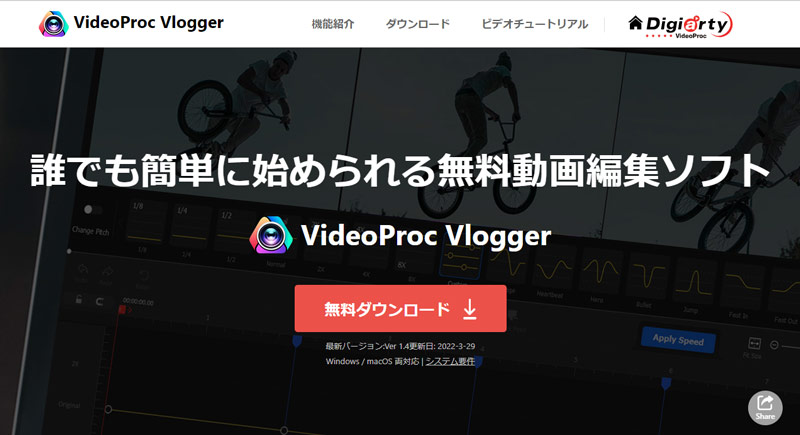
誰でもすぐに始められる動画編集フリーソフトと言えば、定番なのがVideoProc Vloggerでしょう。カット・トリミングだけのシンプルな編集機能だけではなく、字幕の追加、豊富なトランジション・エフェクト、背景透過(クロマキー合成)、モーションエフェクト、音楽編集など、見栄えの良い動画が無料でできるため人気があります。
そして、広角レンズで撮影した動画に対して、自然さを保ちつつ、歪みを修正する「レンズ補正」機能を搭載しています。自動で動画の歪み補正を行うことが可能ですが、「水平位置」、「垂直位置」などのパラメータを調整することで手動で補正を行うこともできます。
- ◎ 「かんたん編集」を目指すため、編集をした経験がない方でもストレスなく動画の歪み補正を行える;
- ◎ 広角レンズ・魚眼レンズの動画の歪みを補正するに特化したレンズ補正機能があるだけでなく、手ブレ補正機能で動画を安定化する;
- ◎ 高画質な4K/60fpsの動画もサクサク編集できるので、鮮明で美しいYouTube動画に最適;
- ◎ さまざまなSNSや媒体に向いている画面サイズのプリセット(16:9、4:3、1:1、9:16、3:4)が利用できる;
- ◎ 自動保存機能が実装されるため、誤ってソフトを閉じてしまっても、素材を失う心配はいらない;
- ◎ 「ハードウェアアクセラレーション」という機能があり、より高速に動画の変換処理を行うことが可能。
メリット:
- ◎ モバイル端末に対応していません;
- ◎ 音声トラックを分けて編集するはできません。
デメリット:
動画歪みを補正するフリーソフトおすすめ2、Shotcut
- 【公式サイト】:https://shotcut.org/download/
- 【対応OS】:Windows 7/8/8.1/10;Mac OS 10.12/10.13/10.14;Linux
- 【言 語】:日本語対応
- 【商用利用】:可能
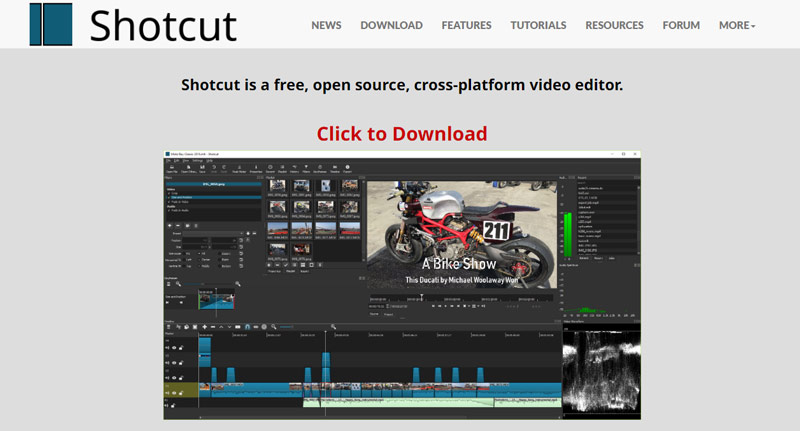
Shotcutは、WindowsやMac OS X、Linuxで動作できる、オープンソースで開発・配布されている動画編集フリーソフトです。利用上の機能制限などは一切なく、ロゴ掲載や追加費用もありません。Shotcutでは、多くのフィルタ効果が準備されています。「レンズ補正」フィルタを使用して、動画の歪み補正を行うことができます。
また、Photoshopと同じような変更履歴ビューがあるので、指定した場面まで戻ることができます。そのため、1つミスをしても最初からやり直す必要はありません。
- ◎ MP4やMKV、WebM、H.264、H.265(HEVC)、AV1などの160種類以上のフォーマットに対応している;
- ◎ 160種類以上の動画フォーマットや、音声フォーマットに対応している点も魅力の1つ;
- ◎ 切り貼りや4K編集、動画のカラー明るさ調整、テロップ作成、クロマキー合成など、無料とは思えないほどの豊富な編集機能が揃っている;
メリット:
- ◎ 動画編集ソフト初心者には扱いが難しいです;
- ◎ カクカクする動きをするときがあります。
デメリット:
動画歪みを補正するフリーソフトおすすめ3、OpenCV
- 【公式サイト】:https://opencv.org/
- 【対応OS】:Window;Mac;Linux;Andorid&iOS
- 【言 語】:Python、C 、C++、Java
- 【商用利用】:可能
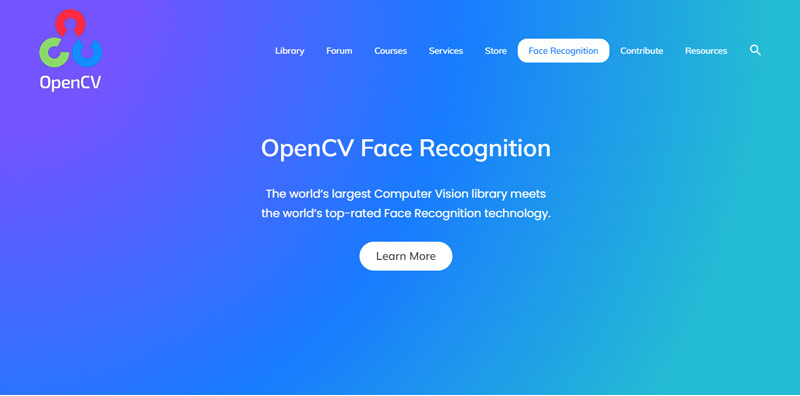
OpenCVはインテル社が開発・公開しているオープンソースのライブラリです。OpenCVは商用利用であっても無料で利用でき、動画や画像の処理に幅広く利用できるさまざまな機能が実装されています。OpenCVは主に画像と動画の読み込み/表示/保存、画像処理、機械学習、検出(画像認識)、三次元の処理など機能があります。もちろん、OpenCVで動画の歪みを補正することもできます。広角レンズだけでなく、さらに凸型の魚眼レンズの歪み補正にも対応しています。
OpenCVによる歪み補正の方法は、カメラキャリブレーションのサンプルプログラムを元にして、レンズの歪み係数を推定します。取得したカメラの歪み係数を使って画像補正を行います。
- ◎ 画像&動画の表示だけでなく、トリミングやリサイズ、回転・反転、色変換、ノイズ除去、モザイク処理などの編集や加工も簡単に実行できる;
- ◎ レンズの歪み係数を推定して用途に合わせた動画に補正できるので、精度がより高い;
- ◎ 実際にできることが多く、幅広い分野でよく利用されている。
メリット:
- ◎ 複数のコマンドを組み合わせて使用するので、プログラムに詳しくない人にとって使い方は複雑です。
デメリット:
動画の歪みを補正するフリーソフトでの基本的な操作手順
OpenCVを使うには、Pythonに関する基本知識や仕組みを理解する必要があります。これは、1、2文で語れるようなものではありません。ウェブ上により詳しく具体的なチュートリアルが掲載されているので、ここでは取り上げないことにします。
以下では、VideoProc VloggerとShotcutで動画の歪み補正をする操作手順について解説していきましょう。
👉 VideoProc Vloggerで動画歪みを補正する操作手順
まずは以下のダウンロードリンクをクリックして、VideoProc Vloggerをダウンロード・インストールしましょう。
- 1VideoProc Vloggerを起動して、表示されるプロジェクト画面で【+新規プロジェクト】をクリックします。そして、メディアライブラリーにある【+】をクリックして、歪みを補正したい動画を追加して、タイムラインにドラッグ&ドロップしてください。
- 2タイムラインにある動画クリップを選択したまま、右部の【インスペクター】から【レンズ補正】にチェックを入れて、自動的に画面の歪みを修正します。
- 3さらに、細かく調整したい場合、【カメラ】でGOPro用のプリセットが入っているので選択します。また、【カメラ視野】でSuperView、広角、狭角、線形を選択できます。
- 水平位置や垂直位置、対角線、変形などの数値を変更すれば微調整することが可能です。
- 4これで動画の歪みを成功に補正しました。
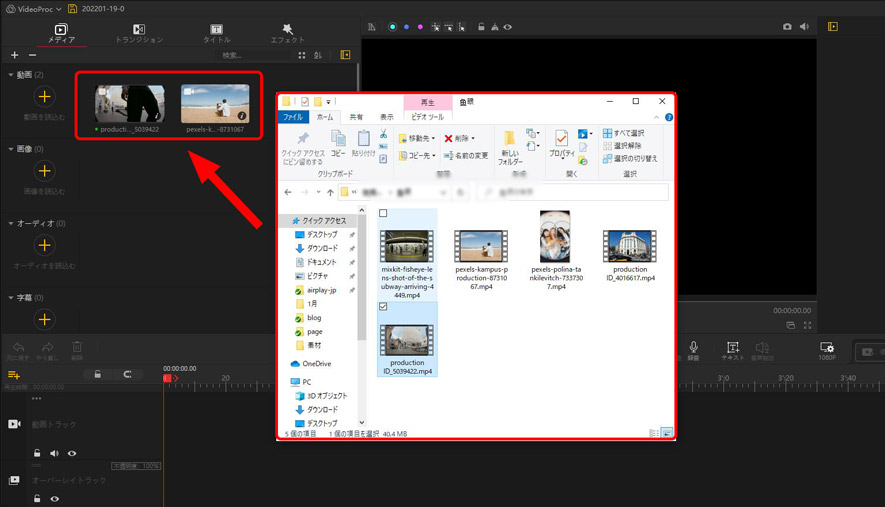
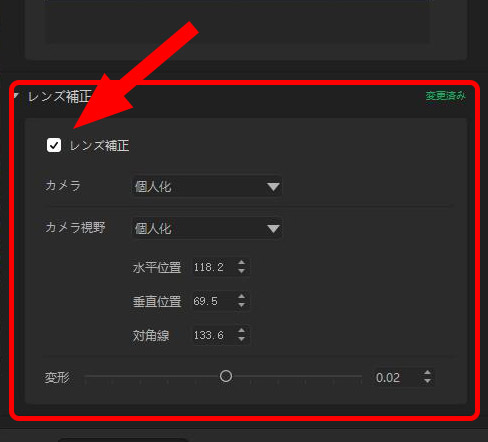
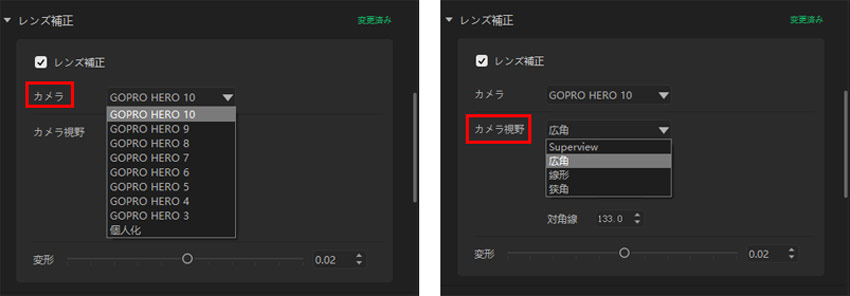
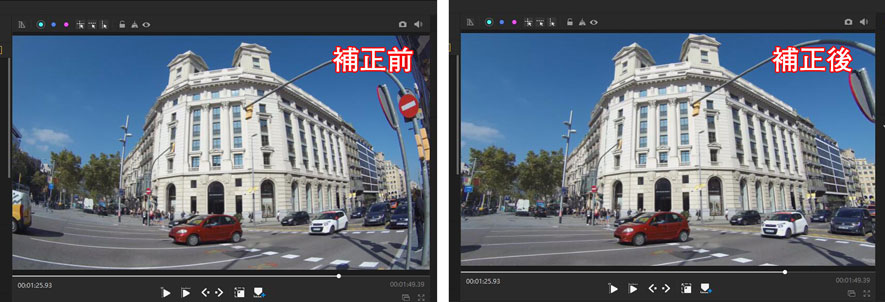
👉 Shotcutで動画歪みを補正する操作手順
- 1まず、Shotcutを起動して、上部メニューの「ファイルを開く」をクリックしてダイアログボックスから編集したい動画を選択しましょう。そして、下部のタイムラインにドラッグ&ドロップ0て配置します。
- 2上部の【フィルタ】から「+」ボダンをクリックして、【映像】タブで【レンズ補正】を選択します。
- 3「X 中心」「Y 中心」「中央部の補正」「エッジの補正」のスライダーをドラッグして数値を調整します。
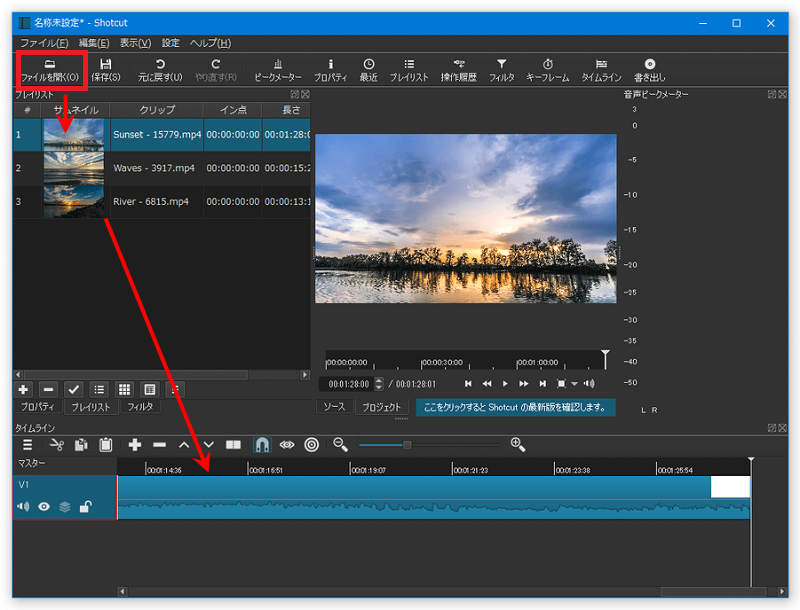
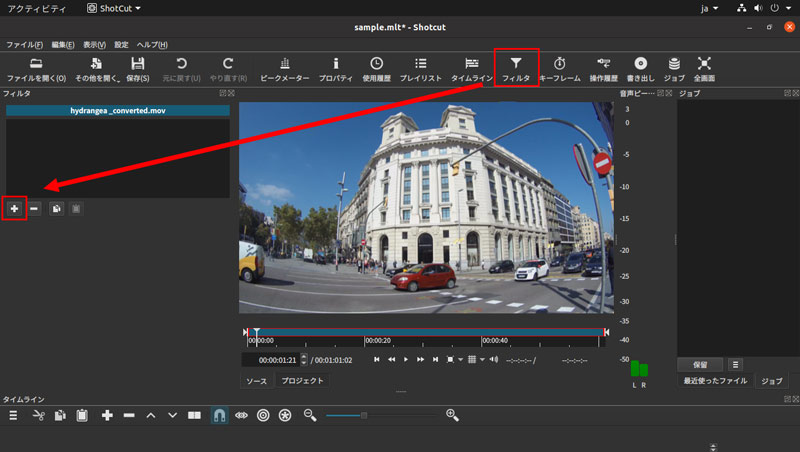

まとめ
広角レンズまたは魚眼レンズ(超広角レンズ)を使って、目の前に広がる広大な景色や、星空、表現しやすくインパクトのある面白い動画を撮影できます。ただし、このレンズの特性で、どうしても周辺部分で歪みが現れます。
この記事で紹介した動画の歪みを補正するフリーソフトを使って、歪みを抑えてキレイな動画を作成しましょう。その中で初心者に最も適しているのはVideoproc Vloggerで、編集の基礎知識があれば後者2つも良い選択です。

